Setelah memasang Microsoft Office 365 pada Windows 10, anda perlu log masuk ke akaun Microsoft anda untuk mengaktifkan produk. Walau bagaimanapun, jika anda melihat mesej ralat yang mengatakan Maaf, kami menghadapi beberapa masalah pelayan sementara setelah mengklik butang "Log masuk". Walaupun biasanya ini adalah masalah sementara, jika ia berlaku lama, anda boleh mengikuti cadangan penyelesaian masalah ini.
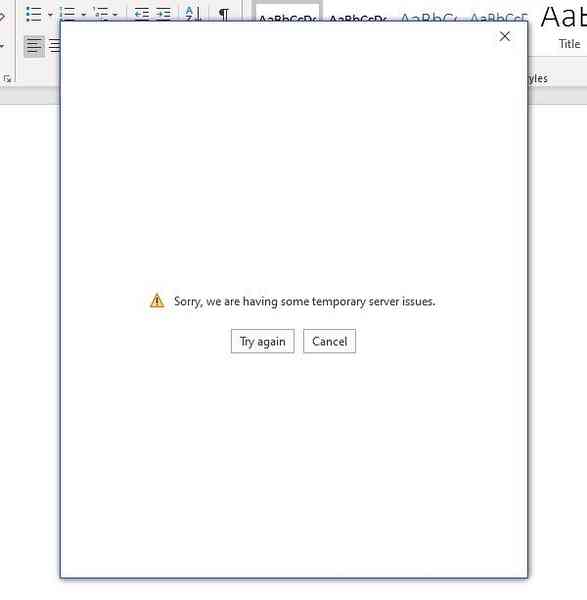
Maaf, kami menghadapi beberapa masalah pelayan sementara- Office 365
Terdapat banyak sebab mengapa masalah ini mungkin berlaku di komputer anda, dan beberapa di antaranya disebutkan di bawah-
- Anda tidak mempunyai sambungan internet.
- Tetapan internet anda tidak kemas.
- Fail dalaman Microsoft Office rosak kerana serangan malware.
Untuk menyelesaikan masalah pengaktifan Office 365 pada Windows 10, ikuti langkah-langkah ini-
- Sahkan kesambungan internet
- Tetapkan semula tetapan Internet Explorer
- Pejabat Pembaikan
- Jalankan Pembantu Sokongan dan Pemulihan Microsoft
- Lumpuhkan pengesahan 2 langkah dalam akaun Microsoft.
1] Sahkan kesambungan internet
Untuk mengaktifkan Office 365, anda mesti menyambung ke sambungan internet yang aktif. Jika tidak, anda tidak boleh log masuk ke akaun Microsoft anda dan mengaktifkan produk. Walaupun anda dihubungkan ke rangkaian Wi-Fi atau sambungan Ethernet, disarankan untuk memeriksa apakah sumber itu mempunyai internet yang sah atau tidak.
2] Tetapkan semula tetapan Internet Explorer
Sekiranya tetapan Internet Explorer anda tidak kemas, dan tidak menyambung ke internet, anda mungkin mendapat masalah ini semasa mengaktifkan Office 365 pada Windows 10. Oleh itu, adalah muslihat yang terkenal untuk menyingkirkan masalah pengaktifan dengan menetapkan semula tetapan IE.
Untuk memulakan, cari "pilihan internet" di kotak carian Taskbar dan buka hasilnya. Kemudian, beralih ke Mahir tab dan klik Tetapkan semula butang.
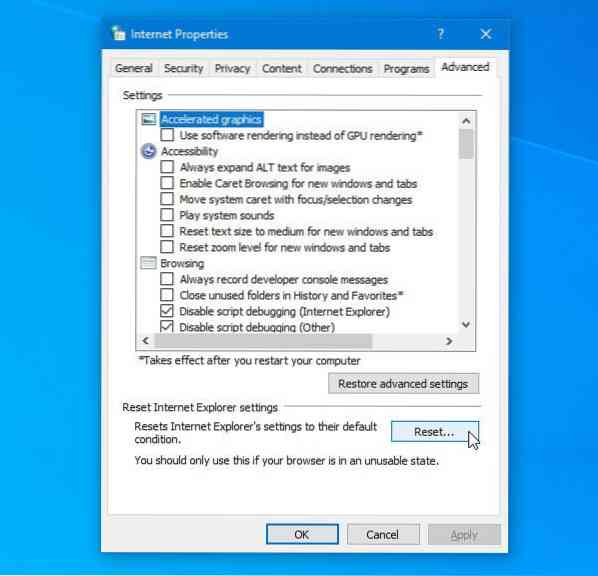
Setelah selesai, anda perlu menghidupkan semula komputer anda dan periksa sama ada anda boleh log masuk ke akaun Microsoft anda di aplikasi Office atau tidak.
3] Pejabat Pembaikan
Sekiranya virus menyerang komputer anda sejak kebelakangan ini, ada kemungkinan ia merosakkan pemasangan Office anda. Pada ketika itu, anda harus berusaha memperbaiki pemasangan Office anda. Untuk melakukan ini, buka Panel Kawalan terlebih dahulu dan pergi ke Nyahpasang program di bawah Program menu.
Kemudian, pilih pemasangan Microsoft Office dari senarai dan klik Ubah butang. Ia harus membuka tetingkap di mana anda boleh memilihnya Pembaikan Pantas atau Pembaikan dalam talian.

Pada mulanya, gunakan pilihan Pembaikan Pantas. Sekiranya tidak membantu, anda perlu menggunakan pilihan Pembaikan Dalam Talian dan ikuti semua arahan skrin.
4] Jalankan Pembantu Sokongan dan Pemulihan Microsoft
Microsoft Support and Recovery Assistant adalah alat rasmi yang mengenali dan memperbaiki semua masalah berkaitan pengaktifan. Muat turun alat itu, dan jalankan pada PC anda.
5] Lumpuhkan pengesahan 2 langkah dalam akaun Microsoft
Disarankan untuk membolehkan pengesahan dua faktor dalam akaun Microsoft untuk menambahkan lapisan keselamatan. Namun, jika anda mendapat ralat ini, anda boleh mematikan pengesahan 2 langkah dan cuba log masuk.
Sekiranya ia menyelesaikan masalah, jangan lupa untuk mengaktifkan semula pengesahan dua faktor dalam akaun Microsoft.
Itu sahaja!

 Phenquestions
Phenquestions


